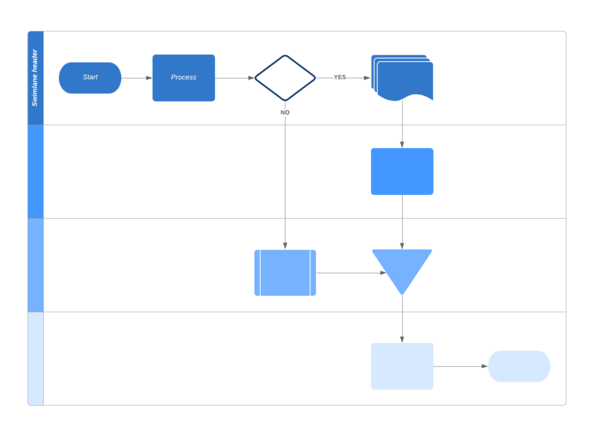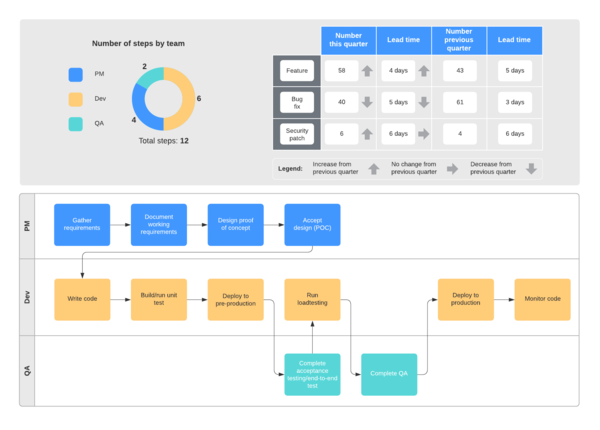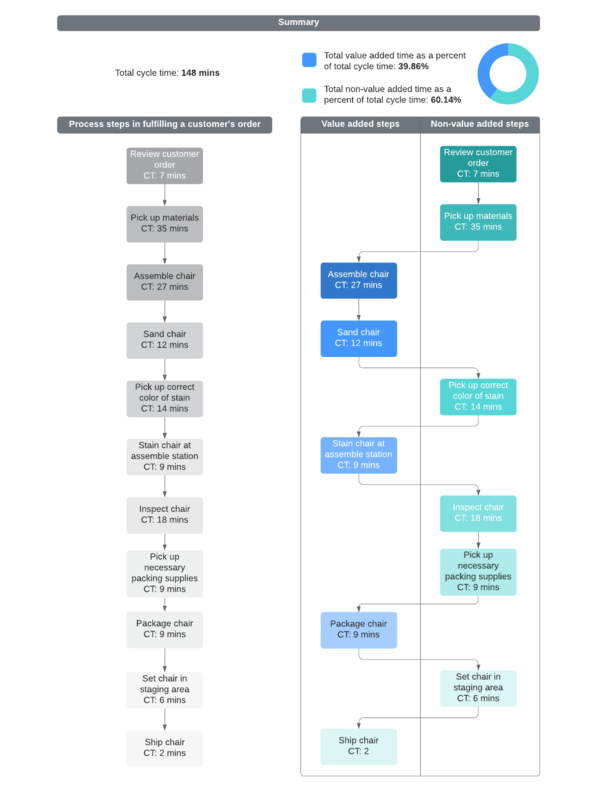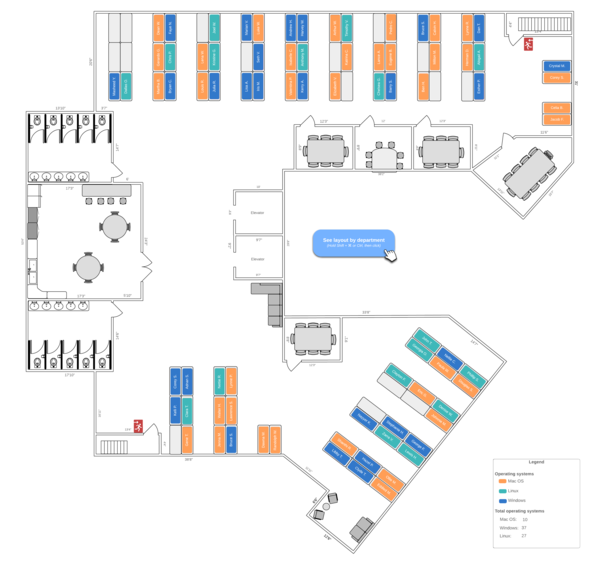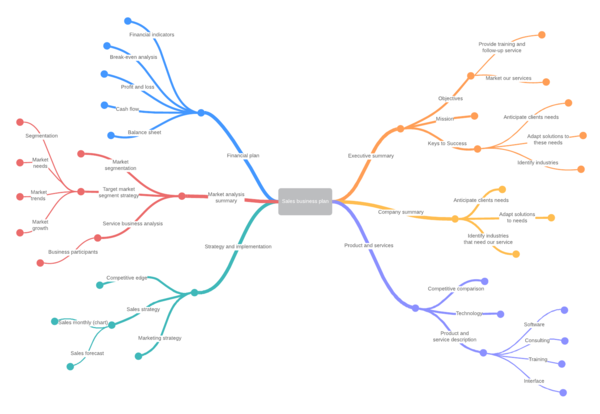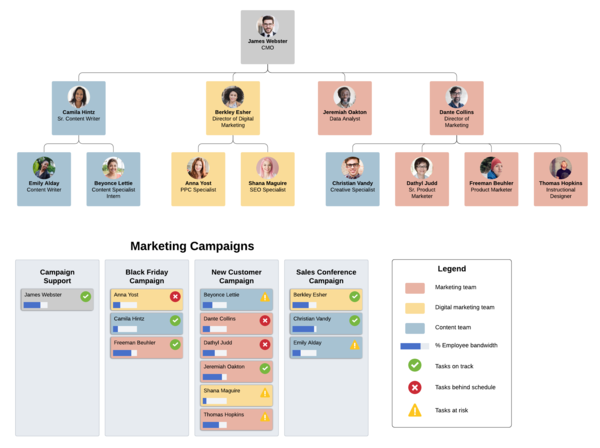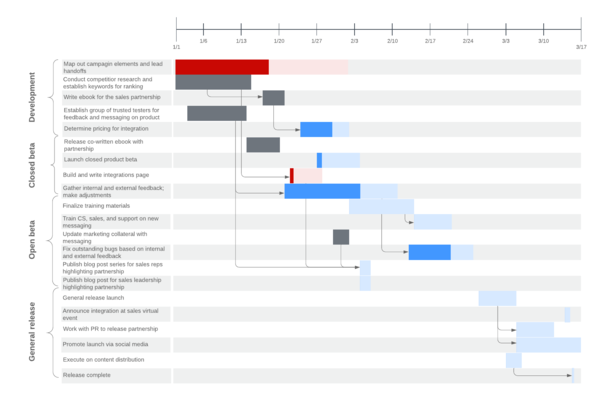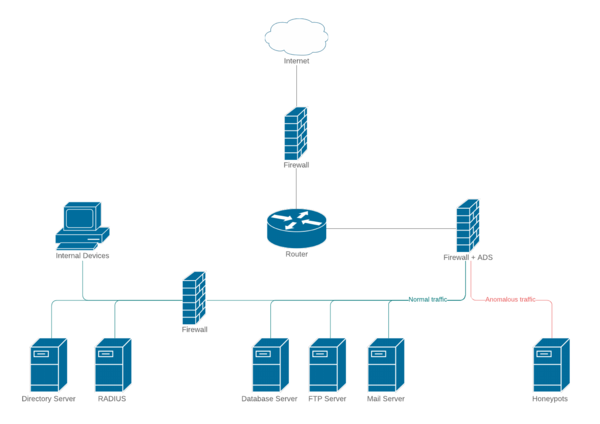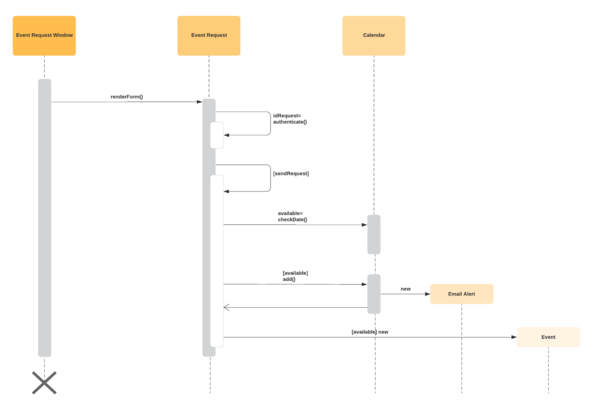Visio ビューアー
Lucidchart は、図の作成、データの視覚化とコラボレーションを組み合わせ、よりよい理解の促進とイノベーションの加速につなげるビジュアルワークスペースです。
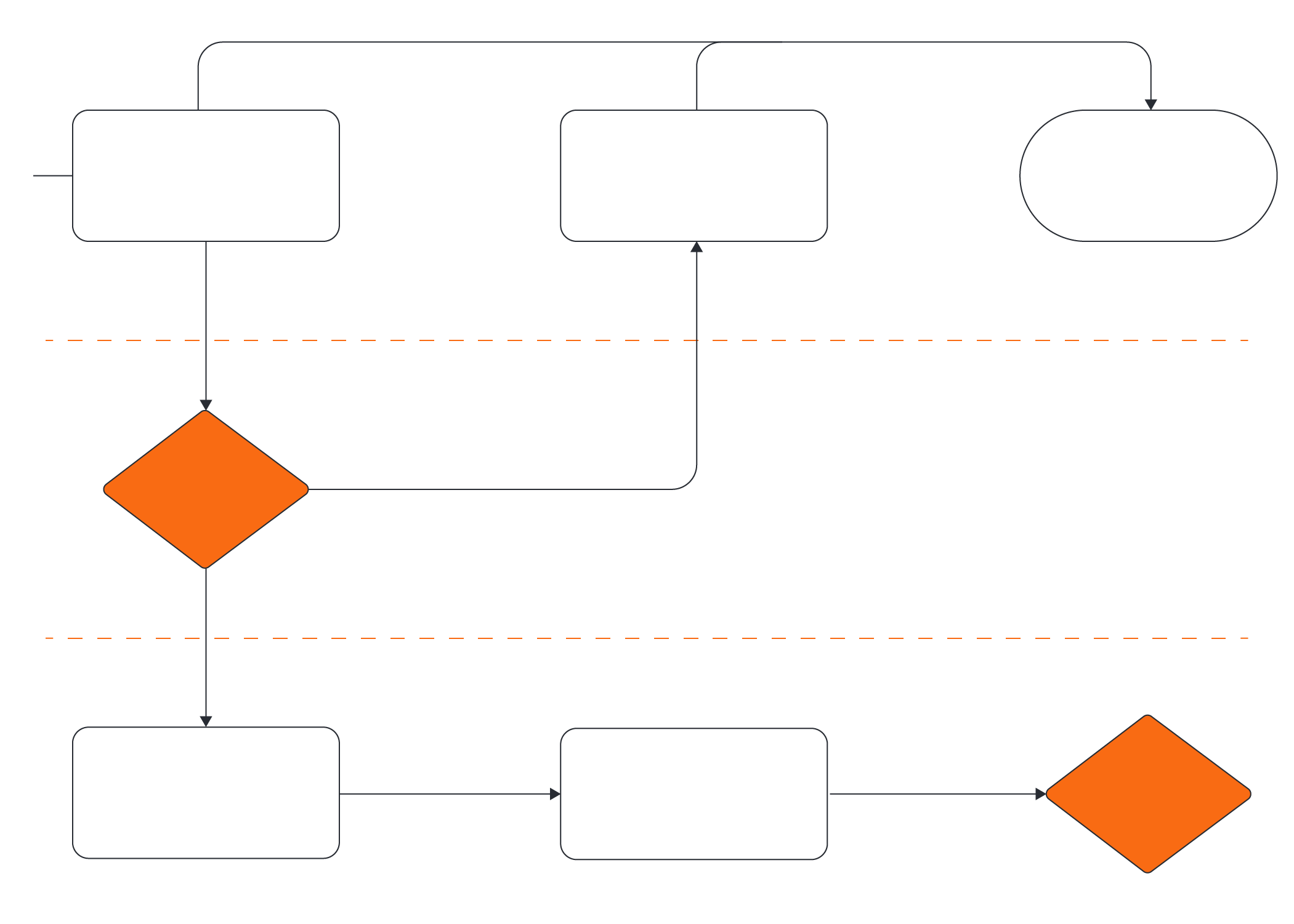
必要な作業すべてが実現する Visio (ビジオ) 代替ソフトウェア
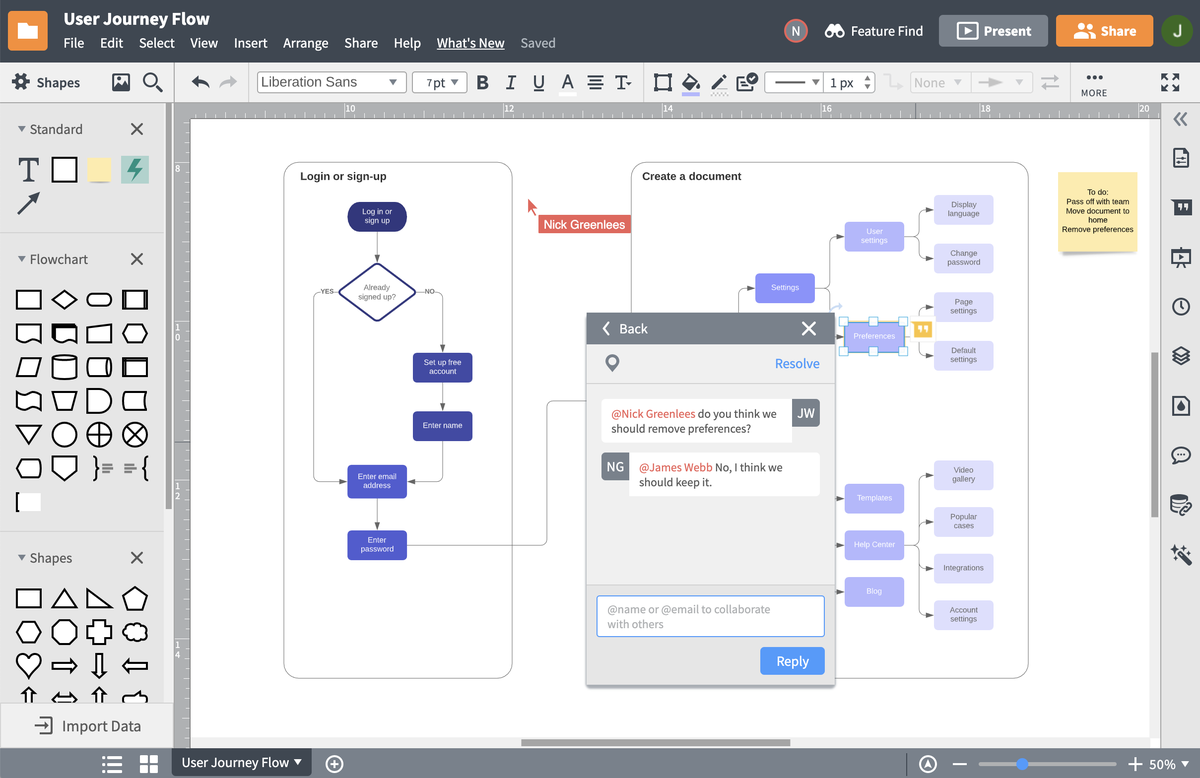
簡単な操作と機能で可能性を広げよう
よりお得なプランと、優れた機能でシンプリに作業の可視化ができるVisio代替ソフトウェア豊富な作業に使用できるテンプレートや、多彩な図形ライブラリや共有オプションが揃ったクラウドサービスです。今すぐチームと一緒に作業で必要な図面を作成していきましょう。お得な価格で早速作業の改善と生産化をアップできるLucidchartで、より良い業務フローを完成させましょう。
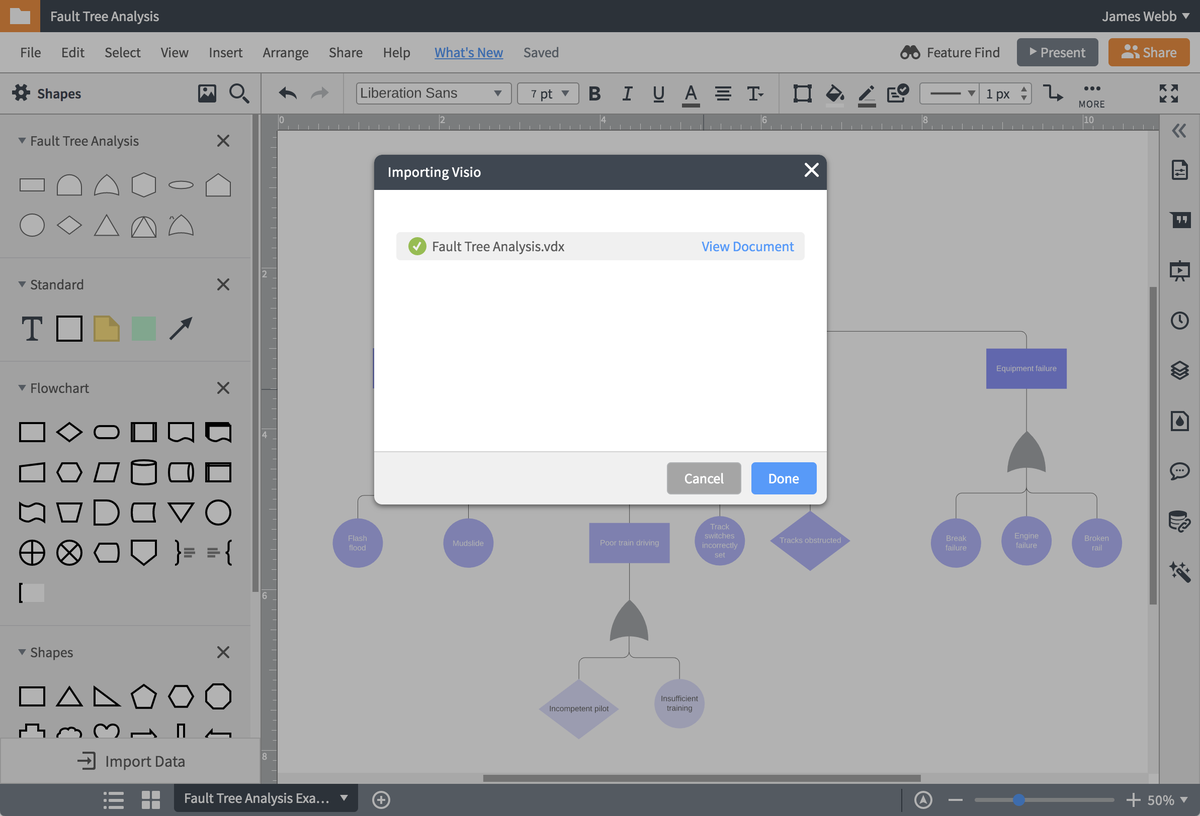
Visio インポートとエクスポートで手軽にコラボ
クラウドベースのLucidchartなら、お得なご利用プランでさまざまな作業や開発で欠かせない資料がチーム全体で作成できます。Visioをお使いのあなたでも、Lucidchartなら、Visioよりそのまま作成したファイルをインポートすることができ、移行も簡単に行えます。アカウントをアップグレードすれば、Lucidchart 文書を Visio ファイル形式にエクスポートして、引き続き Visio を利用している同僚と共有することもできます。
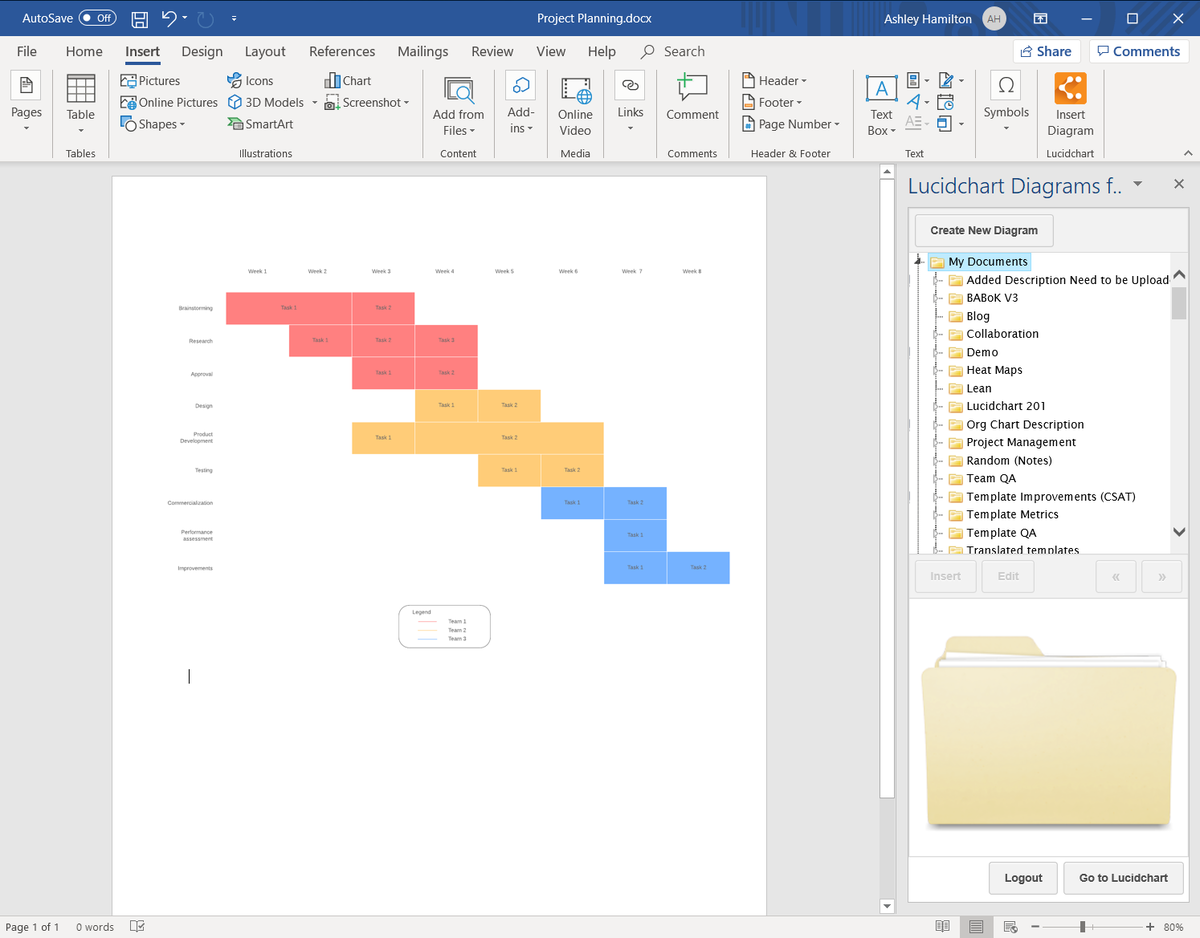
どんなデバイスや OS からでも図の作成ができる
Lucidchart は、もっとコラボレーション機能の充実した Visio が欲しいというニーズから生まれたソフトウェアです。Visio ファイルをメールなどでやり取りして作業を進めると最新バージョンが分からなくなる問題が生じがちですが、ウェブベースの Lucidchart で最新の文書を同時に共同編集すれば、そうした心配も無用です。また、Mac、Windows、Linux、iOS、Android のどの OS でも動作するため、チーム全員がいつでも最新の図ににアクセスできるようになります。共同編集者全員が同じ文書をリアルタイムで表示・編集でき、チャットや他のユーザーへ直接 @mention したり、リンクを公開して手軽に図を共有することもできます。
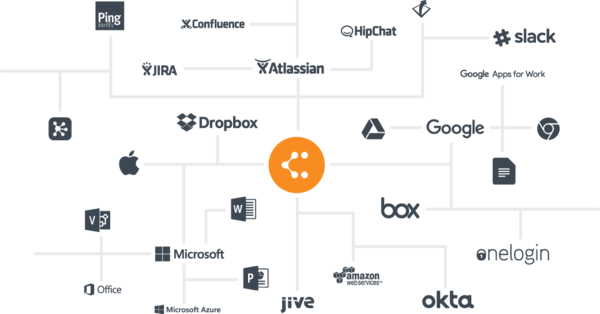
Lucidchart の外部システム連携で図にアクセス、編集、共有
人気のアプリ多数と連携する Lucidchart を使えば、社内で愛用しているツールを使って図の作成、共有や管理が手軽にできます。Visio の連携機能は限定的ですが、Lucidchart は Microsoft Office、G Suite、Slack、Confluence、Jira などのコラボレーションプラットフォームと統合。使いやすい外部システム連携で、Lucidchart で作成したファイルをワード、スプレッドシートやスライドに直接挿入でき、記録の作成やチーム内の調整もスムーズに進みます。
Lucidchart で Visio ファイルを開く方法
Visio インポート機能を開く
Lucidchart を Visio ビューアーとして使用するには、[マイドキュメント] ページに移動して [インポート] ダイアログボックスを開き、オプション一覧から [Visio インポート] を選択します。
Visio ファイルを選択��してインポートする
コンピューターから開きたい Visio ファイルを選択します。Lucidchart のオンライン Visio ビューアーでは、VDX、VSD、VSDX 形式のファイルを表示・編集できます。
Visio エクスポート機能を開く
文書を Visio ファイルとしてエクスポートするには、対象の文書を開き、[ファイル] > [エクスポート] の順に選択します。
Visio ファイルの種類を選択してダウンロードする
ドロップダウンメニューからファイルの種類に応じて [Visio (VSDX) (ベータ)] または [Visio 2010 (VDX)] を選択し、文書をダウンロードして Visio ファイルとして共有します。
Lucidchart の Visio ビューアーに関するよくある質問
Start collaborating with our Visio viewer and editor
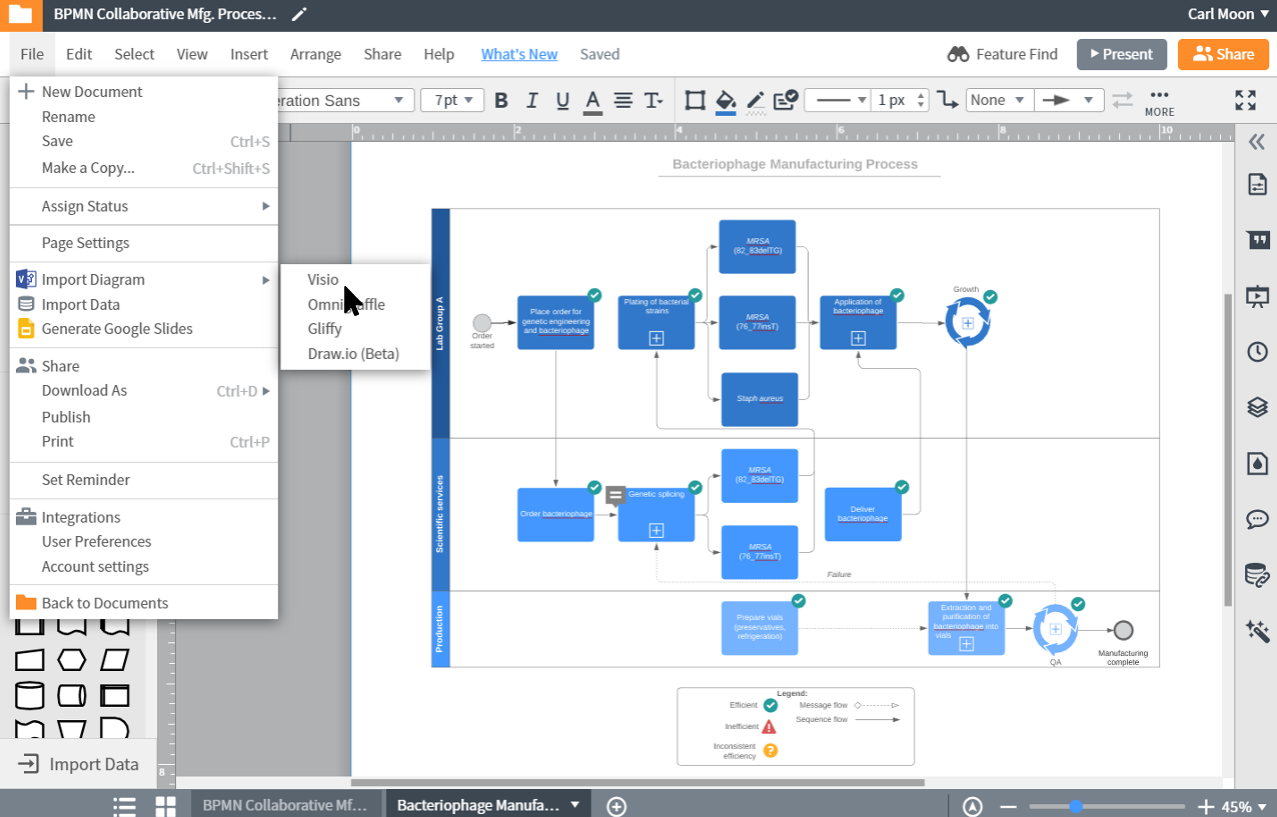
A Lucidchart tutorial that shows how to import a third-party document from Visio, Gliffy, or OminGraffle. New description: Importing your third party documents into Lucidchart is easy. After logging in, the user moves over to the grey import button in the top left hand corner of the page. From there, the options for Visio, Gliffy, Omnigraffle and more are available. In the example, Visio is selected. The user then upload a file from their computer to import into Lucidchart, and opens the document in the Lucidchart editor. New documents are shown at the top of the documents page as the outro.
全世界で数百万人が愛用
「従来型のフローチャートソフトウェア、Visio と比べると Lucidchart の優位性は明らかです。レイアウトがシンプルで、共有も簡単にでき、複雑なフローチャートも作成可能。最高の製品だと思います。」

星評価4.5/5、レビュー650件以上